
Monet käyttäjät kohtaavat ongelmia HP-tulostimiensa keskimääräistä heikomman tulostuslaadun kanssa. Tässä ovat tärkeimmät vianetsintävinkit HP-tulostimien huonon tulostuslaadun korjaamiseksi.
1. Puhdista tulostin
HP-tulostimesi pää, suuttimet ja muut osat tukkeutuvat ajan myötä. Tämän seurauksena saatat huomata valkoisia viivoja sivuilla. Jos et käytä HP-tulostinta pitkään aikaan, muste voi kuivua ja aiheuttaa ongelmia tulosteen ulkonäössä.
Voit suorittaa Clean Printhead -toiminnon tulostimessasi. Vaihtoehto on saatavana HP-tulostimissa, joissa on kosketusnäytöllinen etupaneeli. Voit puhdistaa tulostimen myös manuaalisesti.
- Irrota tulostin virtalähteestä ja poista jokainen mustekasetti. Puhdista kosketuspinnat kostealla liinalla.
- Puhdista tulostuspään koskettimet ja aseta kaikki uudelleen. HP suosittelee toistamaan saman useita kertoja
2. Valitse Hyvälaatuinen paperi
Älä käytä halvempaa paperia HP-tulostimesi kanssa. Se on edullinen syystä. Jos huomaat väriainepilkkuja, epäselvää tekstiä tai muita epäsäännöllisyyksiä, vaihda korkealaatuiseen paperiin ja yritä uudelleen.
3. Varmista, että mustetta on riittävästi
Riittämättömät mustetasot HP-tulostimissa voivat myös aiheuttaa ongelmia tulostuslaadussa. HP tarjoaa HP Print -sovelluksen työpöydällä, jotta voit hallita laitetta kuin ammattilainen. Voit käynnistää sen ja tarkistaa arvioidut musteen määrät kotivalikosta. Mac-käyttäjät voivat seurata tarjontatasoja noudattamalla alla olevia ohjeita.
1. Napsauta valikkorivin Apple-kuvaketta ja avaa Järjestelmäasetukset .
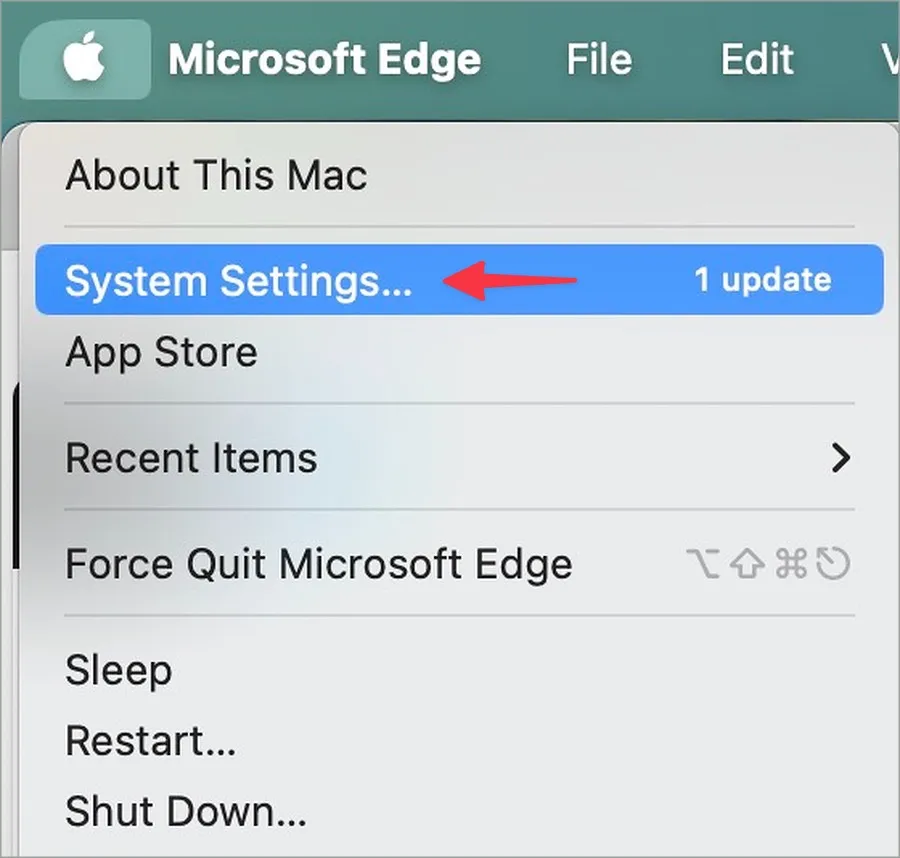
2. Vieritä kohtaan Tulostimet ja skannerit ja valitse tulostimesi.
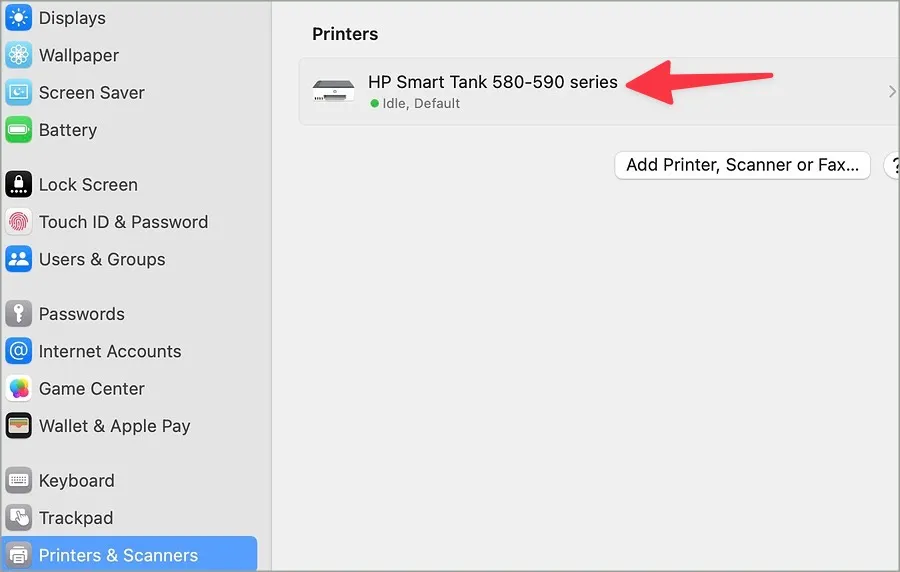
3. Valitse Options & Supplies ja siirry Supply Levels -valikkoon.

Kun on aika vaihtaa tulostimen muste, muista käyttää HP:n suosittelemaa väriainetta ja mustetta. Huomaa, että väriainekasetit voivat vaurioitua helposti, jos niitä ei käsitellä varovasti.
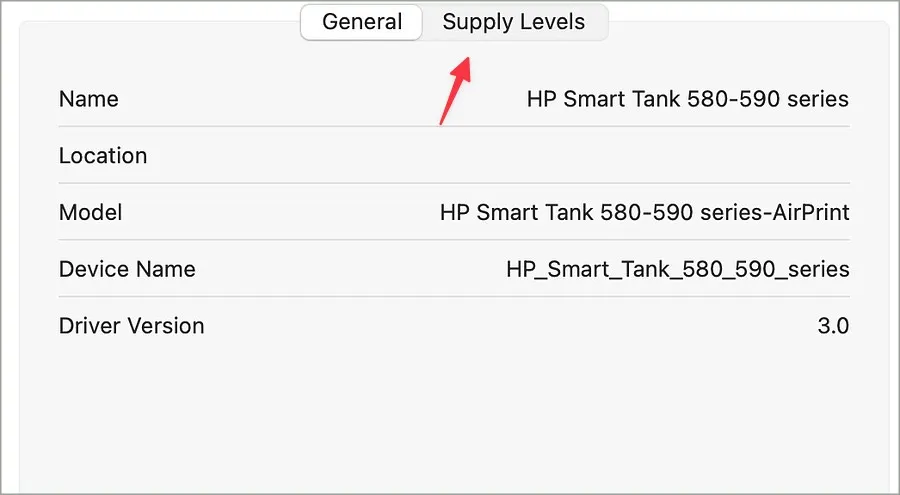
4. Säädä tulostuslaatua
Oletusarvoisesti HP-kirjoitin tulostaa asiakirjan tai valokuvan normaalilaadulla. Voit säätää sen arvoon High tai Best saadaksesi parempia tuloksia. Otetaan esimerkiksi Mac ja iPhone.
Mac
1. Avaa Finder Macissa ja valitse tulostettava tiedosto. Paina Komento + P -näppäimiä.
2. Kun Tulosta -valikko avautuu, vieritä kohtaan Media & Quality .
3. Laajenna Laatu ja valitse Paras .
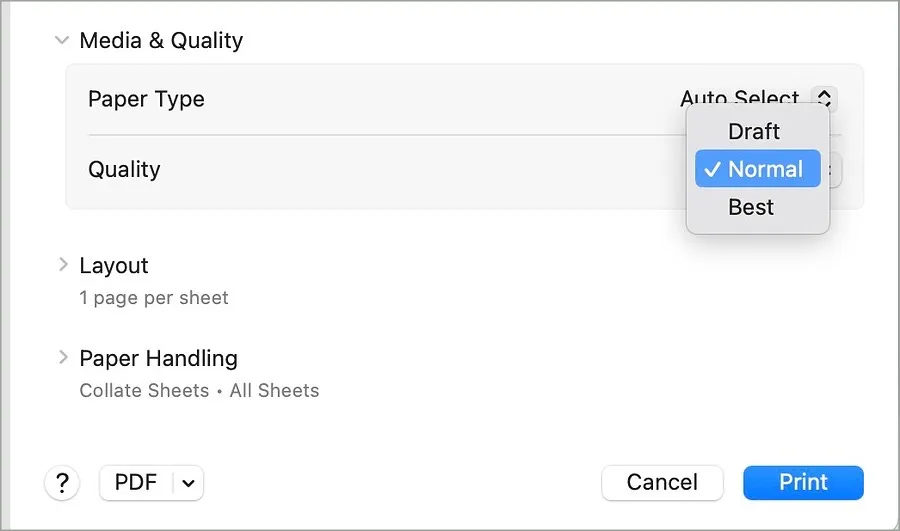
iPhone
1. Avaa Tiedostot ja valitse asiakirja.
2. Napauta alareunassa Jaa ja valitse Tulosta .
3. Tarkista HP-tulostimesi ja valitse Media & Quality .
4. Liu’uta kohtaan Paras ja napauta Tulosta .
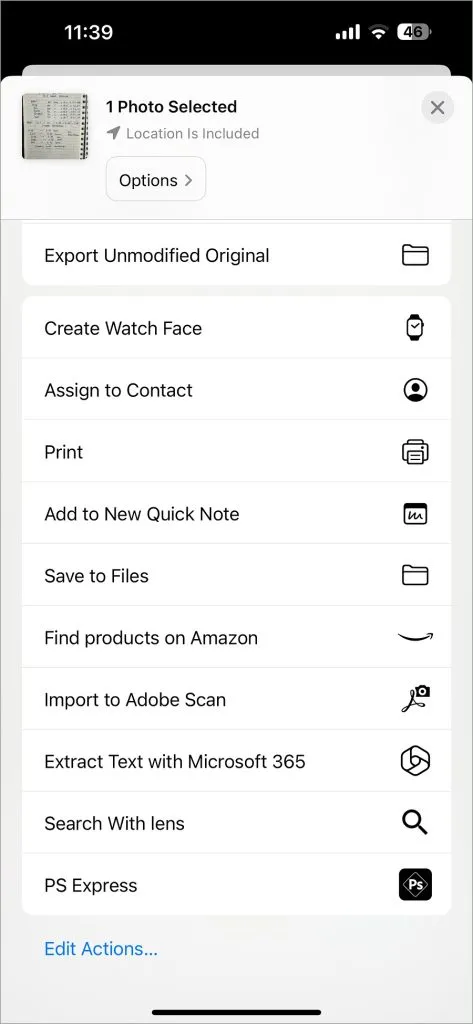
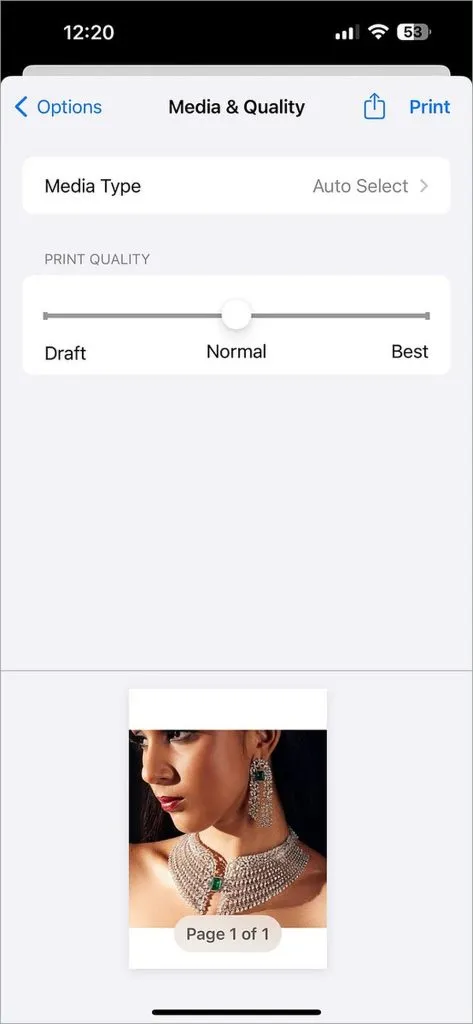
HP-tulostimesi asettaa asiakirjoja tulostettaessa laadun etusijalle nopeuden.
5. Suorita tulostimen vianmääritys
Windowsin mukana tulee sisäänrakennettu vianmääritys, joka korjaa HP-tulostimesi ärsyttävät ongelmat. Käytä sitä seuraavasti.
1. Avaa Asetukset painamalla Windows + I -näppäimiä.
2. Valitse sivupalkista Bluetooth ja laitteet ja avaa Tulostimet ja skannerit .
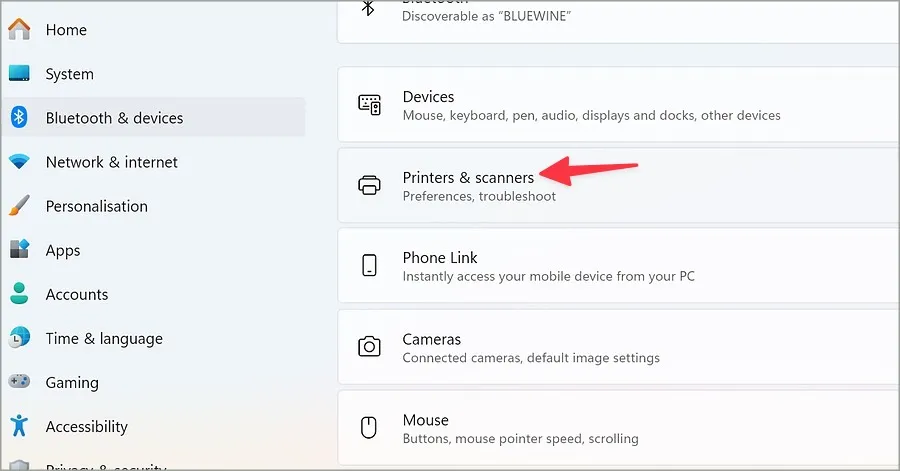
3. Valitse liitetty HP-tulostin.
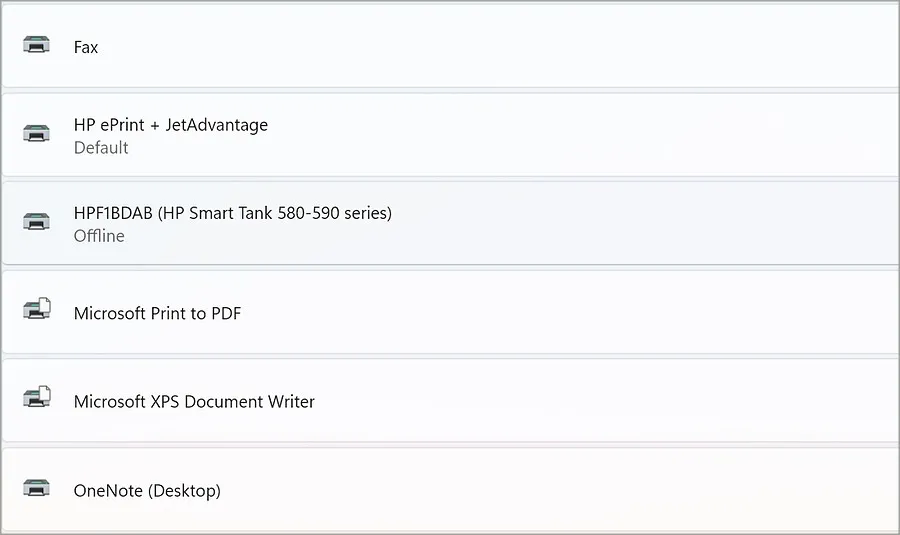
4. Suorita vianmääritys seuraavasta valikosta.

Suorita työ loppuun noudattamalla näytön ohjeita. Yritä tulostaa tiedostoja ja jatka lukemista, jos tulostuslaatuongelmat jatkuvat. Jos kohtaat ongelmia Microsoft Word -tiedostojen tulostamisen kanssa, tarkista ongelman omistettu opas.
6. Käytä korkearesoluutioisia tiedostoja
Aiotko tulostaa useita valokuvia HP-lasertulostimellasi? Käytä korkearesoluutioisia kuvatiedostoja, ennen kuin painat puhelimen tai työpöydän tulostuspainiketta.
Älä käytä kuvia, jotka on vastaanotettu kolmansien osapuolien sovelluksista, kuten WhatsApp tai Telegram. Nämä sovellukset pakkaavat kuvia ja vaikuttavat paperin lopulliseen laatuun. Voit käyttää puhelimesi korkearesoluutioista kameratilaa korkealaatuisten kuvien ottamiseen.
7. Tarkista HP:n tulostinohjainpäivitykset
Vanhentuneet tulostinohjaimet voivat aiheuttaa ongelmia tulostuslaadussa. Siirry HP:n viralliselle verkkosivustolle ja etsi tulostintasi ladataksesi uusimmat ohjaimet. Käytä nyt Windowsin Laitehallinta-valikkoa asentaaksesi ne.
1. Napsauta hiiren kakkospainikkeella Windows-näppäintä ja avaa Laitehallinta-valikko.
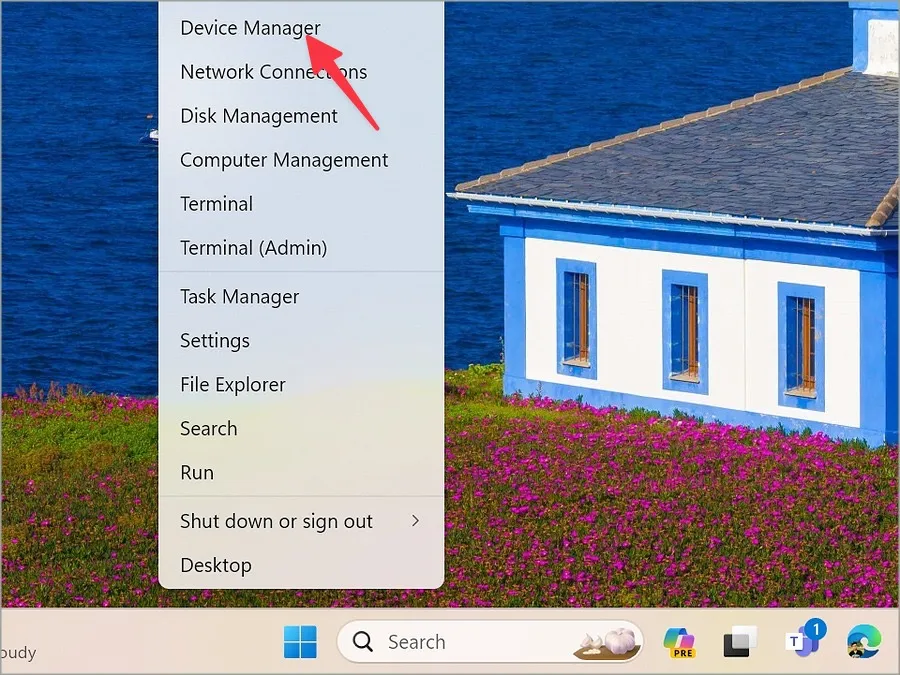
2. Laajenna Tulostimet ja napsauta hiiren kakkospainikkeella HP-tulostinta. Valitse Päivitä ohjain .
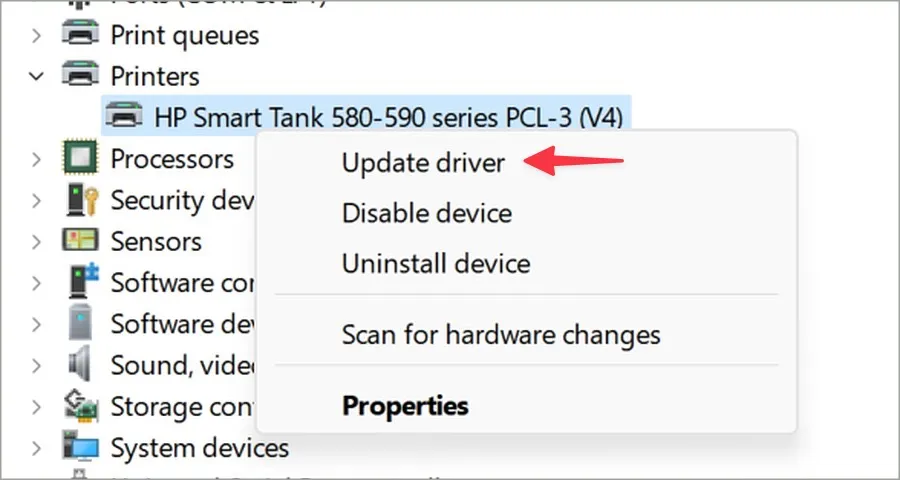
3. Anna järjestelmän löytää ja asentaa uusimmat ohjaimet tietokoneellesi.
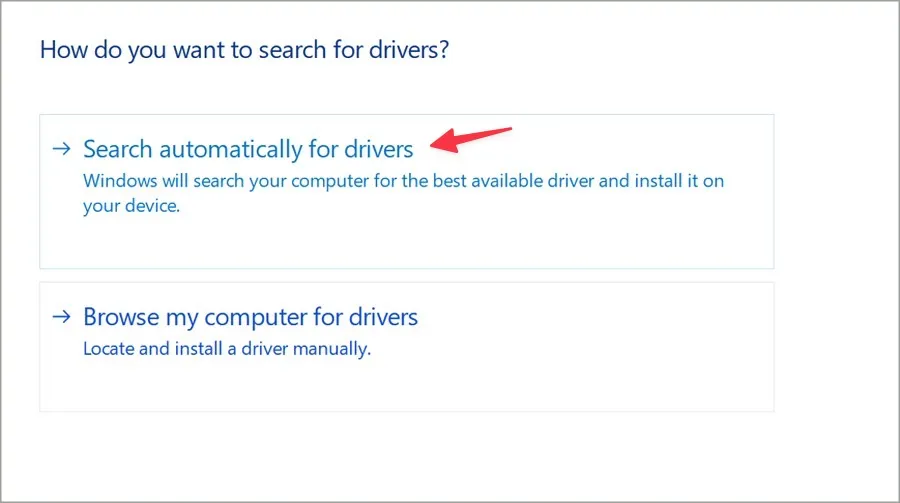
8. Suojaa HP-tulostinta kuumuudelta ja kosteudelta
Jos HP-kirjoitin altistuu liialliselle kuumuudelle, saatat huomata tulostuslaadun heikkenevän. Pidä HP-tulostin poissa ikkunasta, jotta vältät korkean lämmön ja kosteuden.
9. Tulosta testisivu
Kun aiot tulostaa suuren asiakirjan, jossa on useita sivuja, muista tulostaa ensin testisivu. Etsi ja paina HP-tulostimesi infopainiketta ja tulosta testisivu tulostuslaadun tarkistamiseksi.
Tulosta virheettömiä tiedostoja HP-tulostimellasi
HP-tulostimesi huono tulostuslaatu voi pilata työnkulkusi. Ennen kuin soitat ammattilaiselle tai otat yhteyttä HP:n tukeen, käytä yllä olevia temppuja tulostuslaatuongelmien korjaamiseen.




Vastaa